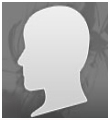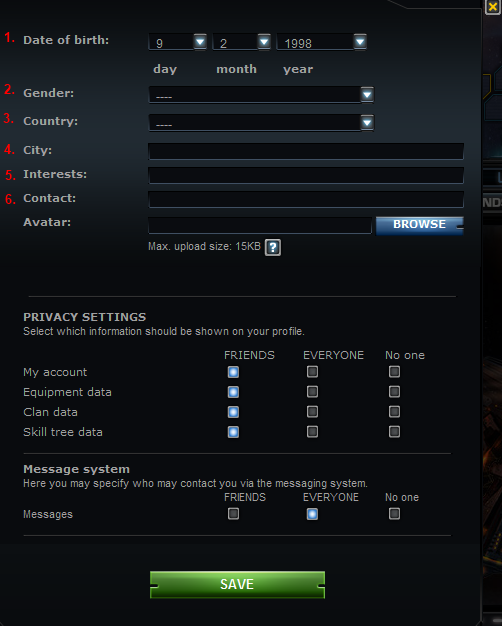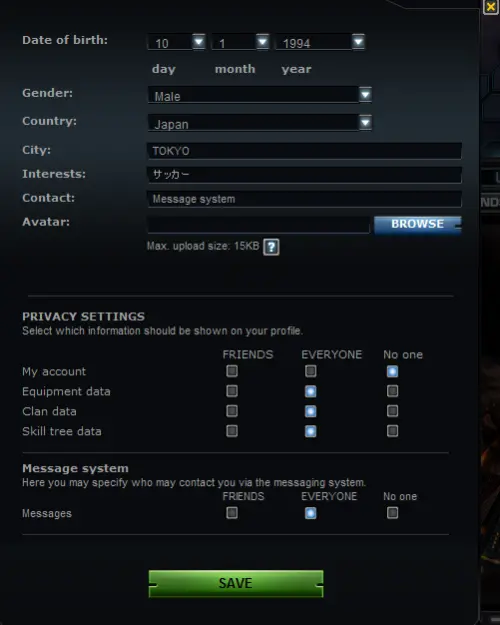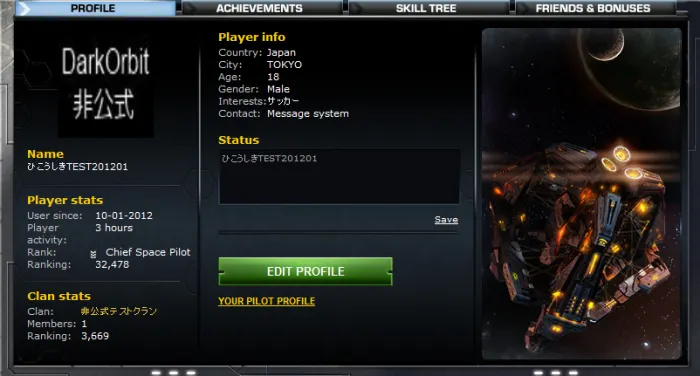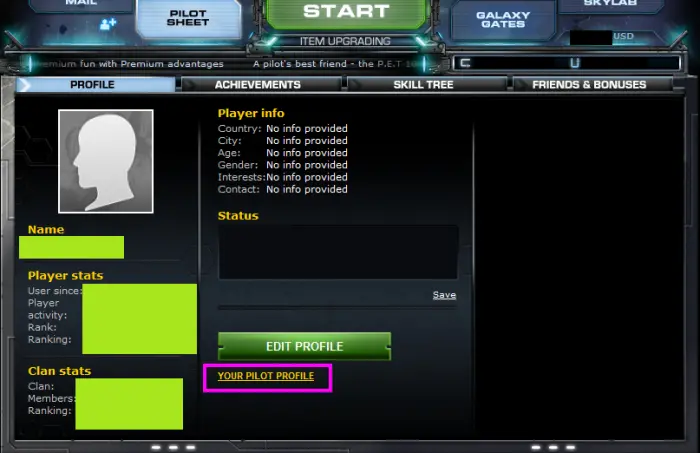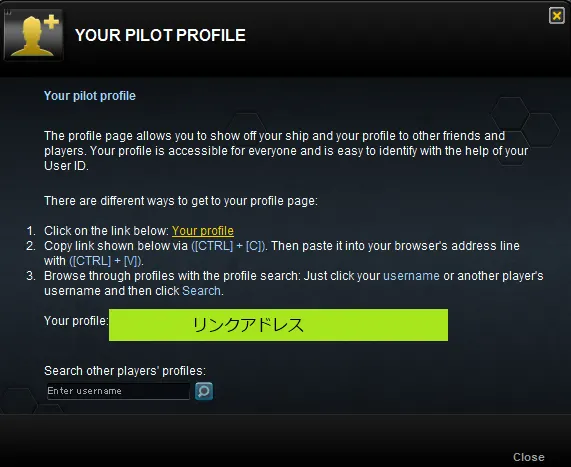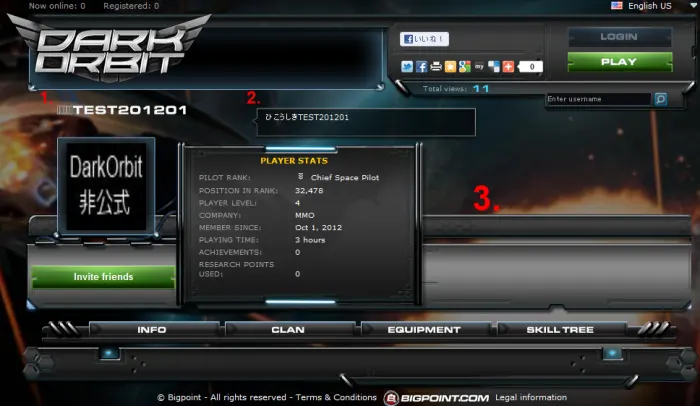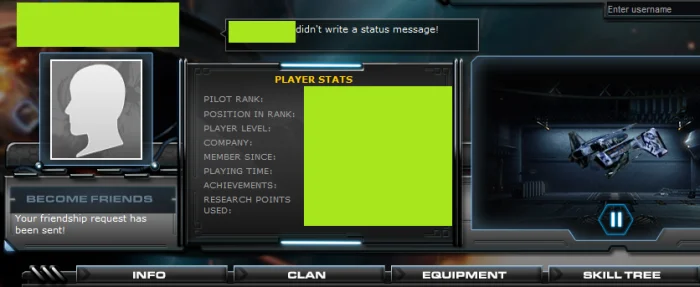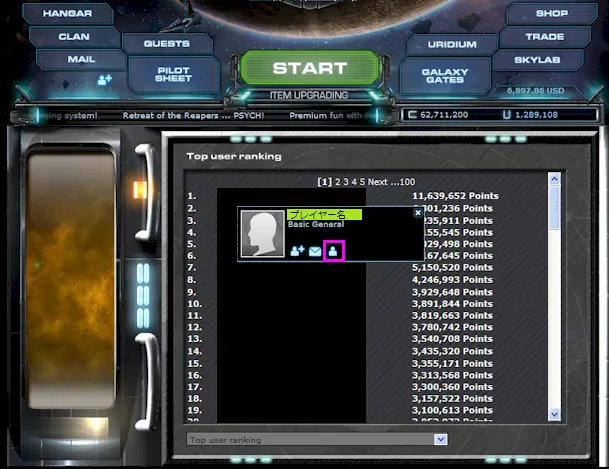概要
あなたのPROFILE(プロフィール)情報を管理します。
- 情報の公開有無設定が出来ます。
- INFO (プレイヤー情報)
- CLAN (クラン情報)
- EQUIPMENT (【装備情報で、CONFIGURATION設定の付属品/ジェネレーター数/武器数や無人機数など】)
- SKILL TREE (SKILL TREE情報)
- 初期設定(デフォルト)では友人だけに公開するように設定されてます。
- 友人や他の人に情報公開したくない場合は設定変更(プライバシーの設定)を行う必要があります。
- 公開画面のサンプルリンク(INFO以外の情報を、誰にでも公開設定【EVERYONE】にしてる場合。)
※ Global America 3では現在、船(デザイン)イメージが表示されません。
http://int12.darkorbit.bigpoint.com/p/5hwL7-E6sI0/?lang=us
メイン画面
ここは、PROFILE(プロフィール)の設定変更を行います。
- 画面左側にあなたの名前とステータス及びクランステータスを示します。
- Name:あなたの名前
- Player stats (プレイヤーステータス)
- User since:ユーザー登録した日
- Player activity:プレイヤーが遊んだ時間
- Rank:ランク
- Ranking:ランキング
- Clan stats (クランステータス)
- Clan:クラン名
- Members:メンバー人数
- Ranking:ランキング
- 右側の宇宙ステーションイメージは所属企業によって色が異なります。
(MMOは赤色/EICは青色/VRUは緑色)
Player info (プレイヤー情報)
画面中央に表示されます。
ここでは、あなたの情報を書き込んだり選択した情報を見る事が出来ます。
- 情報の書き込みや選択を行わなくても問題ありません。
- 各説明
- Country:国
- City:都市名
- Age:年齢
- Gender: 性別
- Interests:趣味
- Contact:連絡
- 編集方法
画面中央下にある「EDIT PROFILE」をクリックすると編集画面が表示されます。
Status (ステータス)
画面中央に表示されます。
ここでは、あなたのステータスメッセージを書き込む事が出来ます。
- 書き込みを行わなくても問題ありません。
書き込みや編集を行った後、右下にある「Save」をクリックすると反映されます。
Avatar (アバター)
ここでは、アバターの登録・変更を行えます。
画面中央下にある「EDIT PROFILE」をクリックすると編集画面が表示されます。
- Avatar欄横の「BROWSE」をクリックし、アバターを指定出来ます。
- ファイルサイズが15KBまでなど条件があるので確認して下さい。
ファイルサイズが15KB以内であれば「Your pic is OK.」の表示が数秒表示されます。

ファイルサイズが15KB以上であれば以下の表示が数秒表示されます。

指定が終れば「SAVE」をクリック。
キャンセルする場合は、編集画面の右上にある「X」をクリック。
PRIVACY SETTINGS (プライバシーの設定)
情報公開の各種設定が出来ます。
- プロフィールに表示される情報を選択します。
画面中央下にある「EDIT PROFILE」をクリックすると編集画面が表示されます。
- 各説明
- My account (マイアカウント)
※ Player info (プレイヤー情報)で書き込んだり選択した情報などの公開についての設定 - Equipment data (装備のデータ)
※ CONFIGURATION設定の付属品/ジェネレーター数/武器数や無人機数などの公開についての設定 - Clan data (クランデータ)
※ 所属メンバー名も見る事が出来る(公開される)ので設定は慎重に。 - Skill tree data (スキルツリーのデータ)
※ 習得してるスキル状況の公開についての設定
- My account (マイアカウント)
- 設定
- 友人のみ表示(公開)を設定するには「FRIENDS」を選びます。
- 誰にでも表示(公開)を設定するには「EVERYONE」を選びます。
- 表示(公開)を行わない設定には「No one」を選びます。
設定が決まれば「SAVE」をクリックし確定。
- プロフィールに設定が反映されるまで時間がかかる場合があります。
キャンセルする場合は、編集画面の右上にある「X」をクリック。
Message system (MAILの設定)
ここでは、誰がMAILシステムを使用してあなたに連絡(メッセージの送信)する事が可能なのか指定出来ます。
画面中央下にある「EDIT PROFILE」をクリックすると編集画面が表示されます。
- Messages横の設定で指定します。(どの設定にしてもシステムメッセージは受信します)
- 友人のみあなたに連絡する事が出来る設定にする場合は「FRIENDS」を選びます。
- 誰でもあなたに連絡する事が出来る設定にする場合は「EVERYONE」を選びます。
- 連絡を拒否する設定の場合は「No one」を選びます。
公開画面 (YOUR PILOT PROFILE)
ここは、PROFILE(プロフィール)の公開情報を見る事が出来ます。
- あなたがゲームにログインしてる状態でこの画面を表示させると非公開設定の情報も見る事が出来ます。
- 他の人からどのように見えるのかはゲームからログアウトした状態で表示させてください。
- リンクアドレス等使用してください。
- 公開画面の表示方法には複数あります。
状況により使い分けて下さい。
方法1 (メイン画面から公開画面を表示する方法)
これはあなただけが使用出来ます。
方法2 (Top User Ranking等に表示されてるプレイヤー情報から公開画面を表示する方法)
方法3 (リンクアドレスを使用し公開画面を表示する方法)
関連リンク
コメント
- フレンド承諾してもフレンドリストに載らない。最初の頃はうまく出来てたのに -- 2012-02-15 (水) 19:17:09
- 逆に承諾していないのにフレンドリストに載っている人が多数います。消す方法はないのかな? -- 2012-02-15 (水) 23:12:02
- lnvite friendsでフレンドにした人がフレンドリストにのってますか?MAILのフレンドはフレンドリストに載らないね -- 2012-02-15 (水) 23:38:24
- •lnvite friendsして承諾しても駄目だからここにレスしたんだが -- 2012-02-16 (木) 05:19:40
- どのように手順を踏まえたのかこちらではわからないのでコメントしょうがないんです。ここに載っている手順ではなく英語フォーラムなどで手順通りになっているとか。ここと公式内容に多少違いがあることはよくあること。英語フォーラムに書き込み or サポートへ。 -- 2012-02-16 (木) 08:48:45
- フレンドリストに載っている人を消すシステム・機能は今の所無いです -- 2012-02-19 (日) 20:44:10
- フレンドにするメリットって何かある? -- 2012-03-21 (水) 19:12:27
- 概要にある事をフレンドに公開して装備状況を共有したりMAILでのやり取りする時、キャラ名を直接入力する必要が無くなったりかな。 -- 2012-03-21 (水) 20:08:14